Come riparare l'iPhone continua a congelare?
Sommario: Hai un iPhone X / 8/7 Plus / 7 / 6s Plus / 6 / 5s che continua a congelare? Questo post spiega perché iPhone continua a congelarsi e come riparare un iPhone congelato.
Anche se l'iPhone è lo smartphone più apprezzato in questo momento, presenta ancora alcuni bug di cui gli utenti non sono contenti. "Il mio iPhone continua a bloccarsi" è una lamentela molto comune che puoi vedere in tutti i tipi di community Apple, ed è probabilmente il problema più fastidioso di iPhone. Con un iPhone bloccato, sei bloccato con un'app o una schermata Home e non puoi svolgere alcun tipo di attività, il tuo lavoro è interrotto e non hai idea di cosa fare.
Se stai attraversando questo, questo post potrebbe aiutarti. Perché l'iPhone continua a congelarsi?? Come risolvere il blocco di iPhone? Continua a leggere e trova le soluzioni rapide.

Blocco dell'iPhone
Il riavvio forzato di iPhone è il modo più rapido che molti utenti di iPhone adottano per affrontare "iPhone continua a bloccarsi". In effetti, la maggior parte dei problemi di iPhone può essere risolta semplicemente riavviando e questo include il blocco di iPhone. Segui i passaggi seguenti per forzare il riavvio di iPhone e ripristinare il tuo iPhone congelato alla normalità.
Per iPhone 6 Plus e generazioni precedenti:
Continua a tenere premuto il pulsante di accensione (sospensione / riattivazione) e il pulsante Home sull'iPhone per almeno 10 secondi. Questo renderà lo schermo nero e il tuo telefono verrà riavviato. Rilascia i pulsanti mentre il logo Apple apparirà sullo schermo.
Per iPhone 7 / 7 Plus:
Continua a tenere il potere (Wake / Sleep) e Volumn Down per circa 10 secondi, attendere fino a quando iPhone diventa nero e quindi visualizza il Logo Apple, quindi puoi rilasciare i pulsanti.

Uno dei motivi principali del blocco di iPhone è la mancanza di spazio sul dispositivo. Se non ti abitui a pulire regolarmente il tuo iPhone, la cache e i dati delle app potrebbero essere intasati nel tuo iPhone durante l'uso quotidiano e influire sulle prestazioni dell'iPhone, il che alla fine causa il problema "iPhone mantiene il blocco". In tal caso, prova a ripulire iPhone per mantenere libera la memoria interna e prevenire guasti del sistema come iPhone che continua a bloccarsi.
L'articolo informativo sarebbe utile se vuoi imparare come liberare spazio sul tuo iPhone per cui continua a congelare.
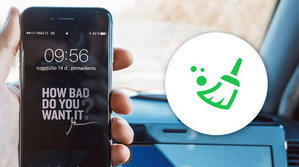
Con così tante app sul tuo iPhone, è possibile che una particolare sia tutta la ragione del tuo iPhone congelato? Ovviamente. Un'app per iPhone troppo grande o con un bug può causare il rallentamento e il blocco del sistema a un certo punto. Se stai considerando questo metodo nel tuo caso, ecco cosa puoi fare.
1. Determina quale app provoca il blocco di iPhone. Questo può essere facile da rintracciare, poiché potresti iniziare a capire che il tuo iPhone 7/6 Plus / 6s / 6/5 si blocca solo quando usi una determinata app.
2. Disinstallare tale app. Tocca l'icona dell'app per 2 secondi nella schermata Home fino a quando non la vedi vibrare. Fare clic sull'icona "X" sull'app e confermare per eliminare l'app. Puoi sempre provare a reinstallare l'app per vedere se funziona senza problemi.
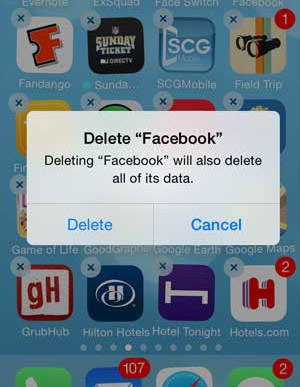
Ogni volta che Apple rilascia un sistema iOS nuovo o aggiornato, corregge alcuni bug e migliora le prestazioni dell'iPhone. Alcuni degli aggiornamenti software sono progettati per risolvere questi problemi dove necessario, come iPhone continua a bloccarsi, ed è per questo che Apple ti incoraggia ad aggiornare il sistema iOS il prima possibile. Se non hai aggiornato il sistema iOS all'ultimo iOS 12/11, prova questo per vedere se il tuo problema può essere risolto.
Per aggiornare iOS, vai a Impostazioni profilo > Generale > Aggiornamento software. Riceverai automaticamente una notifica se è disponibile un aggiornamento. Premi il pulsante "Scarica e installa", quindi attendi che il processo sia completato. Una volta aggiornato il tuo iPhone, riavvia il dispositivo per verificare se iPhone si blocca ancora o meno ora.
Note:: Normalmente, l'aggiornamento può richiedere alcune volte, quindi devi essere paziente. Inoltre, dovresti sapere che può essere leggermente rischioso aggiornare iOS. Per proteggere i tuoi dati, sarebbe meglio se tu backup iPhone All'inizio.
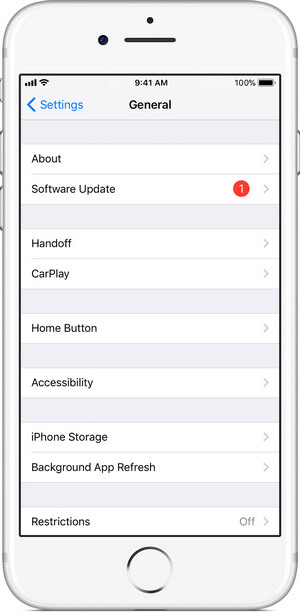
Stanco di identificare cosa è andato storto, ma vuoi solo riparare l'iPhone continua a congelare il più rapidamente possibile? Considera il massimo Ripristino del sistema iOS attrezzo. Questo è un programma avanzato che ti consente di rilevare e risolvere tutti i tipi di problemi di iPhone, inclusi iPhone congelati, iPhone bloccato in modalità DFU / modalità di recupero, surriscaldamento di iPhone, iPhone con schermo bianco, ecc. È molto facile e sicuro da usare. Non è necessaria alcuna conoscenza professionale, puoi ripristinare iPhone alla normalità con pochi semplici clic.
iOS System Recovery è compatibile con tutti i dispositivi iOS come iPhone X / 8/8 Plus / 7/7 Plus / SE / 6S Plus, iPad Pro, iPad Air, iPad mini, iPod, ecc. e può funzionare su computer Windows o Mac.
Ora scarica gratuitamente questo programma e segui i passaggi seguenti per imparare a ripristinare il normale blocco di iPhone (prendi iPhone 6 Plus come esempio).
Passo 1 Avvia iOS System Recovery
Avvia questo strumento di riparazione iPhone congelato sul tuo computer e collega il tuo iPhone ad esso con un cavo USB. Scegliere Ripristino del sistema iOS opzione, quindi si accederà alla finestra "Ripristino del sistema iPhone".

Correggi il congelamento di iPhone 6 Plus: passaggio 1
Passo 2 Inizia a riparare il congelamento di iPhone 6 Plus
iOS System Recovery rileverà automaticamente il problema di congelamento sul tuo iPhone 6 Plus. Fai clic sul pulsante "Avvia" per iniziare a riparare iPhone bloccato. Innanzitutto, segui le istruzioni riportate di seguito per attivare la modalità di ripristino o DFU di iPhone.

Perché l'iPhone continua a bloccarsi - Passaggio 2
Passo 3 Scarica il pacchetto firmware
Seleziona il modello di iPhone giusto e fai clic su "Download" per scaricare il plug-in del dispositivo riparato. Ci vorranno alcuni minuti per completare il download.

Come riparare un iPhone 6 Plus congelato - Passaggio 3
Passo 4 Risolto il problema con l'iPhone bloccato
Al termine del download del plug-in, Ripristino configurazione di sistema iOS risolverà automaticamente il problema di congelamento di iPhone 6 Plus. Successivamente, il tuo iPhone uscirà dal congelato e tornerà alle condizioni normali.

iPhone 6 Plus continua a bloccarsi - Passaggio 4
In questo articolo, ti presentiamo principalmente tutti i possibili metodi che puoi utilizzare per riparare l'iPhone che continua a bloccarsi. Hai ancora altre domande? Sentiti libero di lasciare i tuoi commenti in basso.